
Как запустить инженерное меню на андроиде?
Инженерное меню на Андроид – разбираемся в деталях
Для чего нужно рутирование устройства Android и какие возможности оно даёт, известно достаточно большому числу пользователей, чего нельзя сказать о скрытом расширенном меню аппаратных настроек также называемым инженерным меню. Об этих настройках знают немногие, и ещё меньше владельцев мобильных устройств умеют ими пользоваться. Что же представляет собой инженерное меню Андроид и зачем оно нужно?
Инженерное меню Android – это не что иное, как специальная подпрограмма, предназначенная для тестирования разработчиками операционной системы и датчиков устройства. Интерфейс этой программы представлен набором опций, позволяющих изменять конфигурацию «железа» мобильного устройства. С её помощью можно получить исчерпывающие сведение об аппаратной части гаджета, произвести тестирование процессора, оперативной и физической flash-памяти, режимов беспроводного соединения, настроить параметры камеры, дисплея, микрофона, динамиков и многое другое.
Вход в инженерное меню
Всё это, конечно, хорошо, только вот как зайти в инженерное меню, если в интерфейсе Android нет соответствующей опции? Вход в меню расширенных аппаратных настроек осуществляется с помощью специального кода, вводимого в строке для набора телефонного номера. Меню должно открыться сразу после ввода последнего символа комбинации, но в отдельных случаях может потребоваться нажатие кнопки вызова.

В самой процедуре нет ничего сложного, правда, следует учитывать, что для разных моделей мобильных гаджетов существуют свои коды. Ниже мы привели список кодов для самых популярных производителей.
| Производитель | Код |
|---|---|
| Samsung, ZTE | *#*#4636#*#* или *#*#8255#*#* |
| Acer | *#*#2237332846633#*#* |
| Sony | *#*#7378423#*#* |
| HTC | *#*#3424#*#*, *#*#4636#*#* или *#*#8255#*#* |
| LG | *#546368#*818# или 2945#*# |
| Huawei | *#*#2846579#*#* или *#*#2846579159#*#* |
| Fly, Lenovo, Acer, Prestigio, Philips, Texet, Alcatel | *#*#3646633#*#* |
| BQ | *#*#83781#*#* |
| Смартфоны на базе процессора MTK | *#*#3646633#*#* или *#*#54298#*#* |
Коды инженерного меню в Андроид являются универсальными, тем не менее, их корректная работа на телефонах с «левыми» прошивками не гарантируется. Для доступа к аппаратным настройкам Android также можно использовать специальные программы, например, «Инженерное Меню MTK» или «Mobileuncle MTK Tools».

Подобные приложения особенно пригодятся на планшетах, прошивка которых не предусматривает наличие «звонилки». Интерфейс и набор доступных опций в этих программах несколько отличаются, впрочем, разобраться с ними не составит особого труда.
Какой бы способ вы не использовали, при работе с инженерным меню нужно проявлять максимум осторожности. Перед началом работы настоятельно рекомендуется записать все значения исходных параметров, чтобы иметь возможность восстановить настройки. Проводить эксперименты с инженерным меню только ради того, чтобы узнать, что из этого получится, недопустимо, так вы можете привести своё устройство в негодность!
Для получения списка инженерных кодов для конкретной модели телефона можно воспользоваться специальным приложением Secret Codes, доступным в Google Play. На некоторых моделях мобильных устройств для полноценного доступа к инженерному меню могут потребоваться права суперпользователя (root).
Что можно изменить с помощью меню
Как попасть в инженерное меню вы знаете, теперь давайте узнаем, какие настройки с его помощью можно произвести. Возможности более чем широки. Подпрограммой меню поддерживается изменение уровня громкости динамиков и чувствительности микрофона, настроек встроенной камеры, параметров аудио, модулей GPS, Bluetooth и Wi-Fi, отключение неиспользуемых частот для экономии заряда батареи. Также вы можете протестировать ключевые компоненты вашего устройства и внешнюю карту памяти, настроить операции ввода-вывода, определить точную температуру процессора и аккумулятора, уровень вредного электромагнитного излучения.
Другой полезной функцией является получение доступа к режиму восстановления – аналогу BIOS на компьютерах, который в свою очередь содержит целый набор настроек. Возможности режима восстановления включают сброс устройства к заводским параметрам, обновление прошивки, создание резервной копии операционной системы, получение доступа к root-правам, удаление конфиденциальных пользовательских данных. Перечислить все опции инженерного меню в рамках одной статьи не представляется возможным, чем больше в телефоне или планшете датчиков и компонентов, тем более обширным оно будет.
Увеличение громкости телефона через инженерное меню
А теперь продемонстрируем работу с аппаратными настройками на примере одной из самых востребованных операций и узнаем, как увеличить громкость на Андроиде через инженерное меню. Итак, заходим в меню с помощью Mobileuncle MTK Tools или введя «волшебный» код, затем находим и открываем подраздел Audio. Если в меню вы зашли через программу Mobileuncle Tools, этот подраздел будет находиться в разделе старшего порядка Engineer Mode, в остальных случаях он обычно располагается на вкладке Hardware Testing.

В подразделе Audio вам будут доступны следующие опции:
- Normal Mode – обычный режим, работающий когда к устройству не подключена гарнитура.
- Headset Mode – режим гарнитуры, включающийся в момент подключения к смартфону наушников или колонок.
- LoudSpeaker Mode – режим громкоговорителя. Активируется при включении громкой связи при условии, что к устройству не подключена гарнитура.
- Headset_LoudSpeaker Mode – режим громкоговорителя с подключенной гарнитурой. То же самое, что предыдущий, но с подключенными наушниками или колонками.
- Speech Enhancement – этот режим включается при разговоре по телефону без использования громкой связи.
В разделе могут быть и другие настройки, например, Debug Info и Speech Logger, но их лучше не трогать. Выбираем режим, для которого нужно изменить уровень громкости (пусть это будет Normal Mode), в открывшемся списке выбираем Type и указываем, для какой именно функции будем изменять громкость. Доступными могут быть такие функции:
- Ring – настройка громкости для входящих звонков;
- Media – настройка громкости динамиков при воспроизведении мультимедиа;
- Sip – звуковые настройки для интернет-звонков;
- Sph – звуковые настройки разговорного динамика;
- Sph2 – звуковые настройки второго разговорного динамика (опции может не быть);
- Mic – изменение чувствительности микрофона;
- FMR – настройки громкости FM-радио;
- Sid – этот параметр лучше не трогать, иначе могут возникнуть проблемы с голосом собеседника.
Выбрав функцию, прокручиваем текущий список, выставляем нужное значение Value (от 0 до 255) и жмём для применения новых настроек Set.

Для изменения уровня громкости также можно воспользоваться предустановленными шаблонами – опцией Level. В большинстве телефонов имеется семь уровней, от 0 до 6. Настройку Max Vol желательно не трогать, равно как и не стоит выставлять слишком высокие значения для Value, иначе звук в динамиках начнёт хрипеть. Аналогичным образом настраиваются и другие режимы в подразделе Audio.
Для вступления новых настроек в силу в некоторых моделях смартфонов и планшетов требуется перезагрузка.
Как зайти в инженерное меню на Андроиде и настроить смартфон
Благодаря инженерному меню Андроид любой пользователь может проверить и откалибровать определенные настройки смартфона или планшета.
Это очень эффективный мод, который позволяет решить многие неисправности не выходя из дома и без специализированных знаний.
Что такое инженерное меню

Инженерное меню Android открывает доступ к настройкам, которых нет в одноименном разделе мобильного устройства.
Оно предназначено для разработчиков, чтобы тестировать различные приложения и возможности при создании новых моделей аппаратов. Например, можно проверить функциональность датчика приближения и привязать его параметры к программе.
Как зайти в инженерное меню на Андроиде
Попасть в инженерное меню можно на любом мобильном аппарате под управлением операционной системы Android. Существует несколько способов для того, как войти в инженерное меню. Далее описан каждый метод начиная от самого классического и простого.
USSD-команды

Стандартный вариант войти в инженерное меню Андроид — использовать системные секретные коды.
Под кодами инженерного меню Андроид подразумеваются комбинации из цифр и символов, которые нужно вводить в окне набора номеров, а затем нажать на логотип звонка. Но никакого звонка не совершится, а произойдет вход в инженерное меню.
Секретные коды на Андроид для входа в инженерное меню разные. У каждой марки смартфона или планшетника свои комбинации.
Перечень инженерных кодов каждого производителя:
- Sony — *#*#7378423#*#*, *#*#3646633#*#*, *#*#3649547#*#*;
- Philips — *#*#3338613#*#*, *#*#13411#*#*;
- ZTE, Motorola — *#*#4636#*#*;
- HTC — *#*#3424#*#*, *#*#4636#*#*, *#*#8255#*#*;
- Samsung — *#*#197328640#*#*, *#*#4636#*#*, *#*#8255#*#*;
- Prestigio — *#*#3646633#*#*;
- LG — 3845#*855#;
- Huawei — *#*#2846579#*#*, *#*#14789632#*#*;
- Alcatel, Fly, Texet — *#*#3646633#*#*;
- Аппараты с чипсетом MediaTek (большинство современных гаджетов китайских брендов) — *#*#54298#*#*, *#*#3646633#*#*;
- Acer — *#*#2237332846633#*#*;
- BQ — *#*#83781#*#*;
- Pixel (смартфоны от Google со стандартными USSD-командами) — *#*#3646633#*#, *#15963#*, *#*#4636#*#*.
Вышеперечисленные комбинации цифр и символов используются именно для запуска инженерного меню Android, в котором можно произвести настройку сотовой связи, откалибровать сенсор, настроить громкость и многое другое.
Помимо тестирования параметров смартфона в инженерном меню, можно воспользоваться отдельными USSD-командами, которые работают на всех моделях под управлением операционной системы Android вне зависимости от бренда.

В некоторых случаях лучше применить именно их, если необходимый параметр есть в отдельных командах.
- MAC-адрес беспроводной сети — *#*#232338#*#*;
- данные об используемой беспроводной сети (ip, маска подсети, адрес хоста и т.д.) — *#*#232339#*#*;
- тестирование GPS на Андроид — *#*#1472365#*#*, *#*#1575#*#*;
- тип Блютуз соединения — *#*#232331#*#*;
- MAC-адрес Блютуза — *#*#232337#*#;
- проверка Loopback — *#*#0283#*#*;
- данные о тачскрине — *#*#2663#*#*;
- тестирование тачскрина — *#*#2664#*#*;
- тестирование датчика движения — *#*#0588#*#*;
- тестирование дисплея — *#*#0*#*#*;
- тестировании подсветки и вибрации во время входящего вызова — *#*#0842#*#*;
- проверка мелодии вызова — *#*#0673#*#*;
- тип оперативной памяти — *#*#3264#*#*.
Инженерное меню MTK

Если настройки инженерного меню не открываются через USSD-команды, можно использовать специальные приложения.
Одно из самых популярных называется “Инженерное меню MTK”, и как видно по названию, оно предназначено исключительно для мобильных устройств с чипсетом MediaTek. Как раз-таки в подобных аппаратах чаще всего возникает проблема с тем, как включить инженерный мод.
Программное обеспечение очень удобное и имеет полные информативные возможности инженерного меню Андроид.
Также оно легкое (весит всего 25 КБ), не занимает место в оперативной памяти при сворачивании, не имеет рекламы и не требует ненужных разрешений (только доступ к данным устройства).
У некоторых пользователей сбрасываются все изменения параметров в скрытом меню Андроид через данное приложение после выключения или перезагрузки девайса.
Также на технике Huawei программа может не работать, так как просмотр данных и тестирования заблокированы на системном уровне. В таком случае блокировку можно снять через права суперпользователя, и только после этого пользоваться приложением.
Приложение бесплатное и распространяется через Play Market.
Скрытые настройки

Еще одно приложение, которое работает не только на мобильных устройствах с чипсетом MediaTek, но и на девайсах с другими процессорами. Программа называется “Скрытые настройки” и доступна в Play Market бесплатно.
Приложение не требует рут прав и сделано очень понятно. Достаточно лишь запустить его и изменить какой-либо параметр. Из того, что можно настроить здесь, есть все функции меню, отображаемые через USSD-команду.
Shortcut Master

Одноименное приложение работает с ярлыками и скрытыми функциями операционной системы. Оно не такое удобное, как предыдущая программа, но возможностей здесь чуть больше.
Прямого доступа к инженерному моду в приложении нет, но есть перечень команд, доступных конкретно для вашего устройства. Кликнув на команду можно автоматически вписать ее в набор номеров, и запустить.
Shortcut Master загружается бесплатно с Play Market. Есть платная версия, которая скачивается отдельно.
Что можно изменить с помощью меню
Скрытый мод в операционной системе от Google имеет множество полезных возможностей. Некоторые из них существенно изменяют эксплуатацию мобильного устройства, а также помогают устранить определенные неполадки.
Усилитель динамиков

В разделе Audio можно настроить громкость звука в инженерном меню Андроид. Это касается именно громкости звонка от входящего вызова. Осуществить настройку можно во вкладке LoudSpeaker Mode, перемещая ползунок от минимального значения (120) к максимальному (200).
Громкость во время разговора
Еще одна аудио возможность — изменение громкости во время разговора именно через стандартный звонок (не распространяется на вызовы через мессенджеры, социальные сети и другие приложения).
Параметр настраивается во вкладке Sph. Там можно перемещать ползунок от 100 до 160.
Усиление чувствительности микрофона

Если предыдущая настройка влияла на то, как громко слышит пользователь человека на другом конце, то этот параметр отвечает за то, как громко слышно самого владельца смартфона.
При этом повышается чувствительность микрофона в целом, а значит, это скажется на голосовых сообщениях (записанных вами), диктофоне, звуке на снятых видеороликах.
Усиление микрофона можно сделать во вкладке Mic в том же разделе Audio. Рекомендую присваивать одинаковые показатели для каждого значения.
Отключение мобильных частот

Несмотря на то, что эта настройка касается деактивации определенных частот мобильной связи в смартфоне, она влияет на автономность аппарата. Ведь если смартфон перестает работать в определенном частотном диапазоне, то он потребляет меньше заряда аккумулятора.
В России и большинстве стран постсоветского пространства работает пара GSM частот 900/1800 МГц. Значит, остальные можно смело отключать.
Для этого надо открыть раздел Band Mode и убрать галочки напротив надписей PCS1900 и GSM850. В случае с устройством на двух симках, нужно отключить частоты в каждой по отдельности.
Форматы медиафайлов
Для экономии места почти во всех Андроид-аппаратах фотографии сохраняются в формате JPEG. Из-за сжатия изображений их качество снижается, но через инженерную панель можно выставить сохранение фотографий в исходном формате без сжатия — RAW.
Для этого надо перейти в раздел Camera и открыть вкладку Capture Type. В ней можно изменить формат по умолчанию. Помимо этого, в данной вкладке можно выбрать разрешение фотографий, ISO, HDR и количество кадров в секунду для видео.
Тестирование беспроводных соединений

Посмотреть данные о Wi-Fi, Bluetooth и мобильной связи можно в разделе Connectivity (соединение). Это полезная функция в случае неполадок с каким-либо типом беспроводной сети. Так проблему получиться либо исправить, либо диагностировать.
Настройка сенсора дисплея
Калибровка тачскрина Android через инженерное меню производится в разделе Hardware testing, во вкладке Sensor. Отсюда можно перекалибровать экран в случае, если тачскрин работает неправильно. В большинстве ситуаций калибровка поможет.

Помимо вышеперечисленных возможностей из инженерного меню Андроид можно настроить и другие параметры. Они поделены на разделы: Telephony (связь), Connectivity (беспроводные подключения), Hardware testing (проверка системы).
Открываем инженерное меню на Android
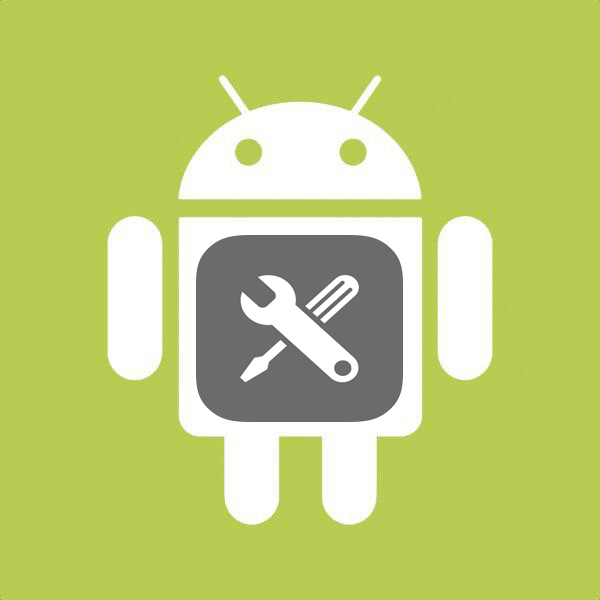
При помощи инженерного меню пользователь может провести расширенную настройку устройства. Эта возможность малоизвестна, поэтому следует разобрать все способы получения доступа к ней.
Открываем инженерное меню
Возможность открыть инженерное меню имеется не на всех устройствах. На некоторых из них она отсутствует вовсе или заменена режимом разработчика. Существует несколько способов получения доступа к нужным функциям, и обычно за это отвечают определенные коды инженерного меню на Андроид.
Способ 1: Ввод кода
В первую очередь, следует рассмотреть девайсы, на которых присутствует данная функция. Чтобы получить к ней доступ, следует ввести специальный код (зависит от производителя).
Внимание! Этот способ не подходит для большинства планшетов из-за отсутствия функции набора номера.
Для использования функции откройте приложение для ввода номера и найдите код для своего устройства из списка:
- Samsung – *#*#4636#*#*, *#*#8255#*#*, *#*#197328640#*#*
- HTC – *#*#3424#*#*, *#*#4636#*#*, *#*#8255#*#*
- Sony – *#*#7378423#*#*, *#*#3646633#*#*, *#*#3649547#*#*
- Huawei – *#*#2846579#*#*, *#*#2846579159#*#*
- МТК – *#*#54298#*#*, *#*#3646633#*#*
- Fly, Alcatel, Texet – *#*#3646633#*#*
- Philips — *#*#3338613#*#*, *#*#13411#*#*
- ZTE, Motorola — *#*#4636#*#*
- Prestigio — *#*#3646633#*#*
- LG — 3845#*855#
- Устройства с процессором MediaTek — *#*#54298#*#*, *#*#3646633#*#*
- Acer — *#*#2237332846633#*#*
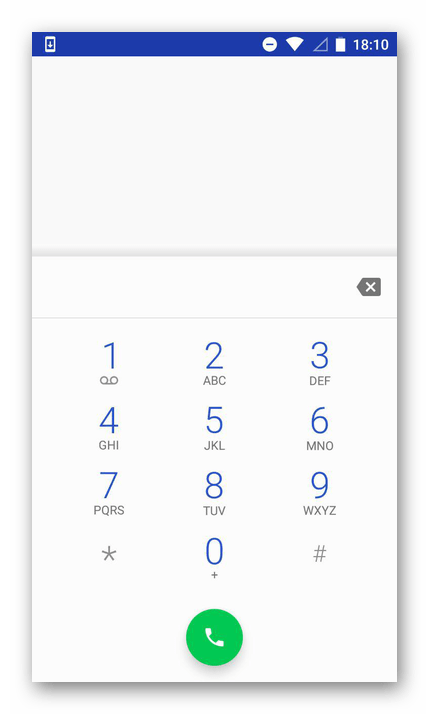
В этом перечне представлены не все устройства, доступные на рынке. Если вашего смартфона в нем не оказалось, рассмотрите следующие способы.
Способ 2: Специализированные программы
Этот вариант наиболее актуален для планшетов, поскольку не требует ввода кода. Также может быть применим для смартфонов, если ввод кода не дал результата.
Для использования этого способа пользователю понадобится открыть «Play Market» и в поисковом окне ввести запрос «Инженерное меню». По результатам выберите одно из представленных приложений.
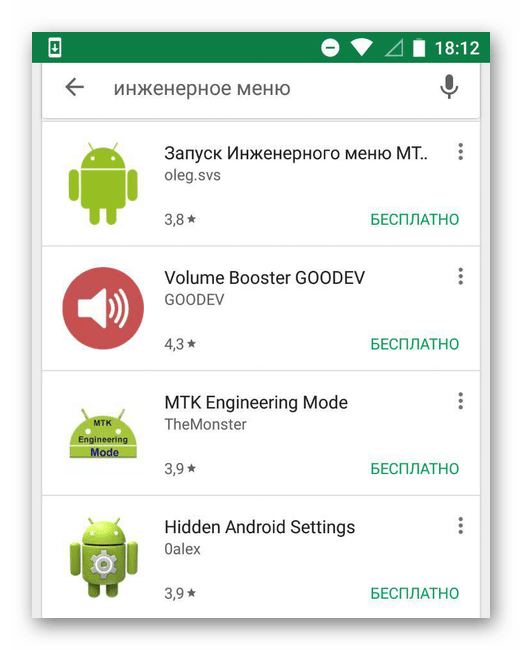
Обзор нескольких из них представлен ниже:
MTK Engineering Mode
Приложение предназначено для запуска инженерного меню на устройствах с процессором MediaTek (MTK). В число доступных функций входит управление расширенным настройками процессора и непосредственно системы Android. Использовать программу можно в случае, если нет возможности вводить код при каждом открытии этого меню. В иных ситуациях лучше сделать выбор в пользу специального кода, поскольку программа может давать лишнюю нагрузку на устройство и замедлять его работу.
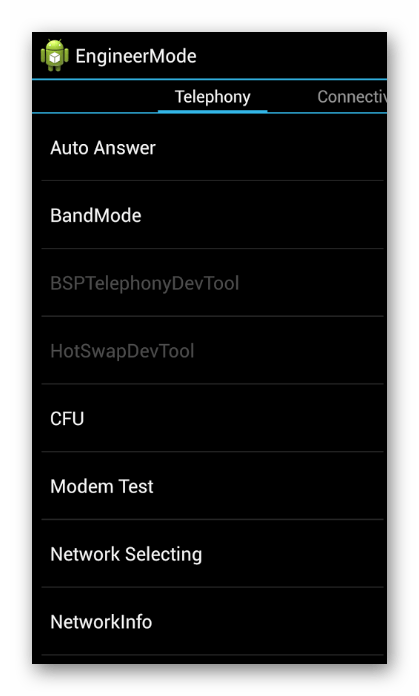
Shortcut Master
Программа подойдёт для большей части устройств с ОС Android. Однако вместо стандартного инженерного меню, пользователь получит доступ к расширенным настройками и кодам к уже установленным приложениям. Это может стать хорошей альтернативой инженерному режиму, поскольку шанс нанести вред устройству значительно ниже. Также программа может устанавливаться на устройства, для которых не подходят стандартные коды открытия инженерного меню.

При работе с любым из подобных приложений следует быть максимально внимательным, поскольку неосторожные действия могут нанести вред устройству и превратить его в «кирпич». Перед установкой программы, не указанной в списке, ознакомьтесь с комментариями к ней, чтобы избежать возможных проблем.
Способ 3: Режим разработчика
На большом количестве устройств вместо инженерного меню можно использовать режим для разработчиков. Последний также имеет набор расширенных функций, однако они отличаются от предлагаемых в инженерном режиме. Связано это с тем, что при работе с инженерным режимом велик риск возникновения проблем с устройством, особенно у неопытных пользователей. В режиме разработчика этот риск сведен к минимуму.
Чтобы активировать этот режим, выполните следующее:
-
Откройте настройки устройства через верхнее меню или иконку приложения.
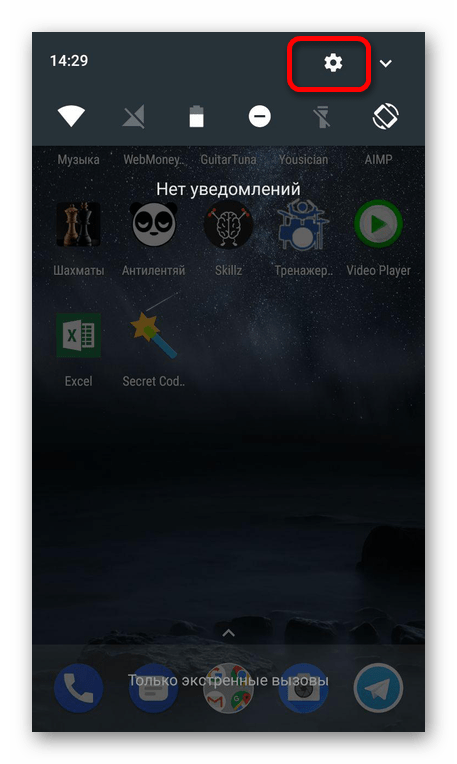
Пролистайте меню вниз, найдите раздел «О телефоне» и запустите его.
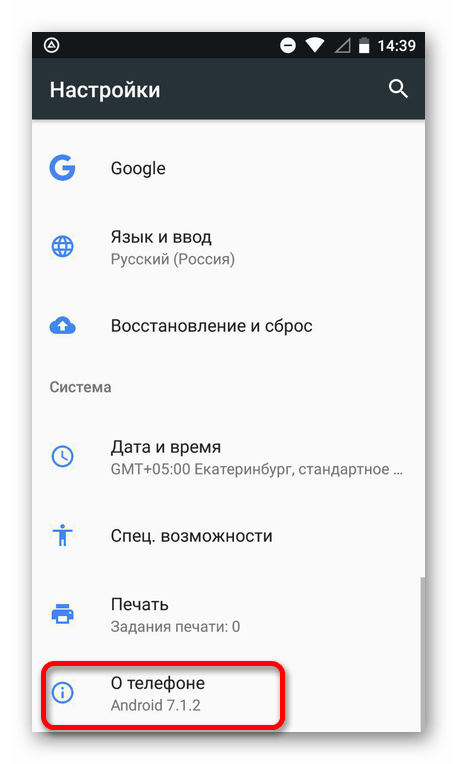
Перед вами будут представлены основные данные устройства. Пролистайте вниз, до пункта «Номер сборки».


Убедитесь в том, что он включен (вверху имеется соответствующий переключатель). После этого можно начать работать с доступными функциями.
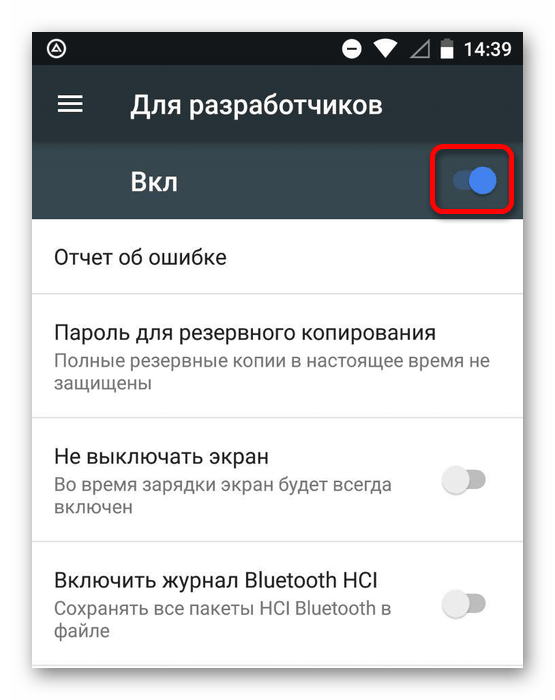
Меню для разработчиков включает большое количество доступных функций, в число которых входит создание резервных копий и возможность отладки по USB. Многие из них могут быть полезны, однако, прежде чем использовать одну из них, убедитесь что это необходимо.
Помимо этой статьи, на сайте еще 11956 инструкций.
Добавьте сайт Lumpics.ru в закладки (CTRL+D) и мы точно еще пригодимся вам.
Отблагодарите автора, поделитесь статьей в социальных сетях.
Как войти и настроить инженерное меню на Андроид
Стандартных настроек смартфона не всегда достаточно. Максимально усилить звук, увеличить размер шрифта, снизить разряд батареи – все это можно сделать только через инженерное меню ОС Андроид. Это скрытое приложение есть в каждом телефоне, а предназначено оно для разработчиков. Мы расскажем, как любой пользователь может войти в этот специальный режим и изменить системные параметры.
![]()
Что можно настроить
Вход в системное инженерное меню открывает доступ к ряду настроек. Их точный перечень зависит от модели мобильного устройства, его аппаратных характеристик, наличия специальных датчиков. Не забывайте, что самостоятельное изменение системных параметров может серьезно нарушить некоторые функции ОС. Действуйте осторожно и не меняйте все наугад, перед редактированием лучше записать предыдущие значения, чтобы иметь возможность наладить смартфон.
Общий список системных разделов обычно включает пункты:
- Telephony – мобильная связь.
- GPRS – мобильный интернет и Sim-карта;
- NetworkInfo – проверка качества сотовой сети;
- Auto Answer – активация автоответа на вызов;
- HSPA Info – данные 3G сети;
- CFU Setting – настройка переадресации;
- Band Mode – выбор частот GSM, неиспользуемые можно отключить для экономии заряда аккумулятора;
- RAT Mode – установка приоритетного стандарта связи;
- Modem Test – тест на совместимость с различными устройствами при работе в качестве «точки доступа»;
- Fast Dormancy – экономия заряда в сетях 3G.
- Connectivity – беспроводные соединения.
- Bluetooth – настройка и тестирование модуля Bluetooth на прием и передачу данных;
- Wi-Fi – проверка работы Wi-Fi;
- CDS Information – параметры беспроводных сетей;
- FM Receiver – тест FM-модуля.
- Hardware testing – тестирование аппаратных характеристик.
- Audio – параметры громкости для звонка и музыки, динамика при разговоре, чувствительность микрофона;
- CPU Test – проверка функций центрального процессора;
- ChargeBattery – информация об аккумуляторе;
- Camera – дополнительные параметры фото и видеосъемки;
- Mult-Touch – включение реакции на множественные нажатия;
- Sensor – калибровка сенсорного экрана;
- Sleep Mode – активация спящего режима.
![]()
Названия и порядок пунктов будет отличаться в разных моделях и в зависимости от метода входа в меню Андроид – через сервисные коды или специальные приложения.
Как открыть
Запустить секретное приложение нельзя через обычный интерфейс. Как войти в инженерное меню в Андроид:
- откройте окно звонков, где можно ввести номер телефона с клавиатуры;
- впишите специальную комбинацию символов;
- если сразу после ввода кода меню не запустилось, кликайте на кнопку вызова.
Комбинация символов у каждого производителя своя, она содержит цифры и специальные символы *,#. Например, инженерное меню гаджетов Самсунг запускается через ввод последовательности *#*#4636#*#*.
![]()
Если после ввода кода ничего не произошло, используйте приложения из Google Play, которые умеют работать с инженерным меню. Большинству из них понадобятся root-права на устройство, без них программа будет функционировать нестабильно, часть параметров станет недоступна.
MTK Engineering Mode
Полная копия стандартного инженерного меню.
Mobileuncle Tools
Утилита с расширенными возможностями. Кроме просмотра и изменения базовых настроек, позволяет проводить восстановление IMEI, обновлять прошивку и улучшать сигнал GPRS. Выводит полные характеристики сенсора, экрана, памяти.
Запуск инженерного меню МТК
Утилита для аппаратов с процессорами MediaTek. Успешно загружает инженерные функции, но отмечены ошибки сохранения параметров – после перезагрузки они могут обнулиться.
Режим восстановления
Еще один режим для разработчиков – восстановление смартфона. Он пригодится при возникновении проблем с устройством, серьезных ошибках. Если телефон не включается, попасть в обычное меню вы не сможете, а вот запустить режим восстановления скорее всего получится.
Для запуска используйте сочетание кнопки включения и клавиши прибавления или уменьшения звука. Иногда дополнительно надо нажать Home. Зажмите и держите указанные кнопки до начала загрузки.
![]()
Самый полезный пункт в этом режиме – wipe data. Он запускает полный сброс, возвращая аппарат к заводским настройкам. При этом вы потеряете все свои данные и программы, но получите чистый телефон. Сброс поможет, если вы перемудрили с изменениями в инженерном меню, установив неработоспособные значения.
Примеры
Рассмотрим несколько примеров полезных действий, которые можно совершить только в секретном системном приложении.
- Как увеличить громкость на смартфоне с Андроид через инженерное меню: заходите во вкладку Harware и пункт Audio. Выбирайте режим, значения которого будете изменять: чтобы добавить громкость динамику Андроид в разговоре – Normal mode, громкой связи – LoudSpeaker, в наушниках – Headset. Заходите в режим, меняйте тип функции: Ring – звонок, Sip – звонок через интернет-канал, Media – проигрывание музыки, Mic – микрофон. У каждой функции есть 7 уровней звука, от 0 до 6. Последовательно выбирайте каждый из них и выставляйте значения в Value, в конце обязательно кликайте на Set – иначе параметр не сохранится.

- Отключение частот для экономии расхода батареи: открывайте подраздел Band mode. В списке частот оставьте только используемые в вашей стране, для России это 900 и 1800 МГц. С остальные пунктов убирайте галочки и нажимайте Set, чтобы аппарат не тратил заряд на сканирование не поддерживаемых диапазонов. Если в смартфоне вставлено 2 сим-карты, отключать частоты надо для каждой из них – в этом случае в меню появятся подпункты SIM1 и SIM2.
- Улучшение качества фотографий. Открывайте подраздел Camera, редактируйте формат фото – можно выставить RAW вместо обычного JPEG, размер и частоту кадров, значение ISO.
Дополнительные коды
Получить доступ к инженерным функциям в Андроиде можно и без меню, через специальные коды. Они вводятся как набор номера, позволяя проводить тесты аппаратных комплектующих и выводить о них техническую информацию.
![]()
Кроме общих кодов, у ряда производителей есть свои специфические:
- Sony: **05***# — сброс PUK-кода;
- Samsung: ##778 – запуск системного меню;
- Motorola: *#*#2432546#*#* — проверка обновлений, *#06# — покажет IMEI;
- HTC: ##3282# — вызывает системное приложение, ##3424# — полный тест гаджета, ##7738# — проверка протокола.
Также для работы с кодами удобно использовать программу Secret Codes. Установите ее на устройство, приложение запустит поиск комбинаций для управления ОС и выдаст их полный список. Для проверки значения вам не придется переписывать его, запустить функцию можно одним кликом по ее названию.
Заключение
Мы разобрались, что можно делать через инженерное меню и как его открыть на устройствах Андроид. Секретный режим открывает пользователям широчайшие возможности по персонификации гаджета и много вариантов по нарушению его работы. Поэтому вносите изменения в системные настройки с осторожностью. Если же в результате появятся серьезные ошибки – проведите откат через режим восстановления.
Вход в инженерное меню Андроид
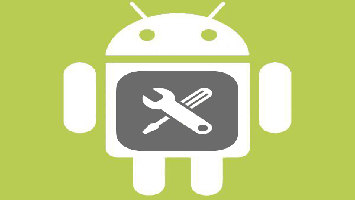
Вход в инженерное меню Андроид. При помощи инженерного меню пользователь может провести расширенную настройку устройства. Эта возможность малоизвестна, поэтому следует разобрать все способы получения доступа к ней.
Содержание:
Вход в инженерное меню Андроид
Возможность открыть инженерное меню имеется не на всех устройствах. На некоторых из них она отсутствует вовсе или заменена режимом разработчика. Существует несколько способов получения доступа к нужным функциям.
Способ 1: Ввод кода
В первую очередь, следует рассмотреть девайсы, на которых присутствует данная функция. Чтобы получить к ней доступ, следует ввести специальный код (зависит от производителя).
Для использования функции откройте приложение для ввода номера и найдите код для своего устройства из списка:
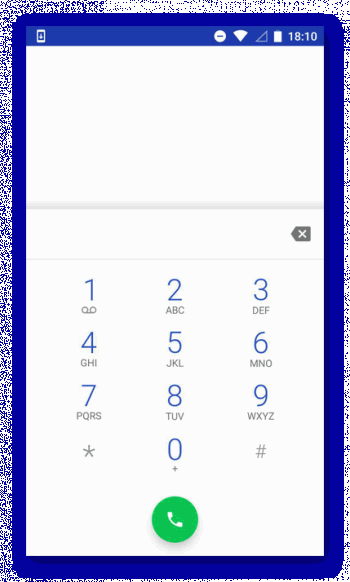
В этом перечне представлены не все устройства, доступные на рынке. Если вашего смартфона в нем не оказалось, рассмотрите следующие способы.
Способ 2: Специализированные программы
Этот вариант наиболее актуален для планшетов, поскольку не требует ввода кода. Также может быть применим для смартфонов, если ввод кода не дал результата.
Для использования этого способа пользователю понадобится открыть «Play Market» и в поисковом окне ввести запрос «Инженерное меню». По результатам выберите одно из представленных приложений.
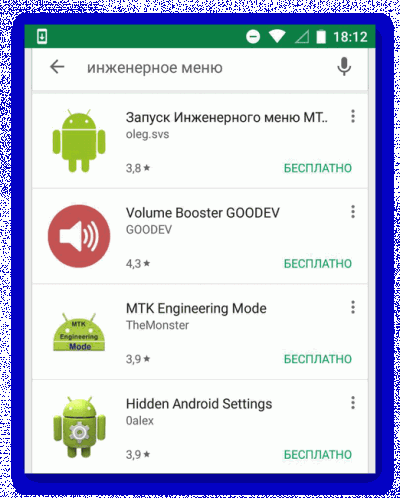
Обзор нескольких из них представлен ниже:
MTK Engineering Mode
Приложение предназначено для запуска инженерного меню на устройствах с процессором MediaTek (MTK). В число доступных функций входит управление расширенным настройками процессора и непосредственно системы Android. Использовать программу можно в случае, если нет возможности вводить код при каждом открытии этого меню. В иных ситуациях лучше сделать выбор в пользу специального кода, поскольку программа может давать лишнюю нагрузку на устройство и замедлять его работу.
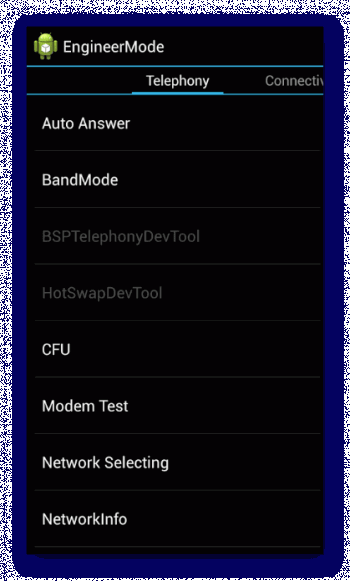
Shortcut Master
Программа подойдёт для большей части устройств с ОС Android. Однако вместо стандартного инженерного меню, пользователь получит доступ к расширенным настройками и кодам к уже установленным приложениям. Это может стать хорошей альтернативой инженерному режиму, поскольку шанс нанести вред устройству значительно ниже. Также программа может устанавливаться на устройства, для которых не подходят стандартные коды открытия инженерного меню.
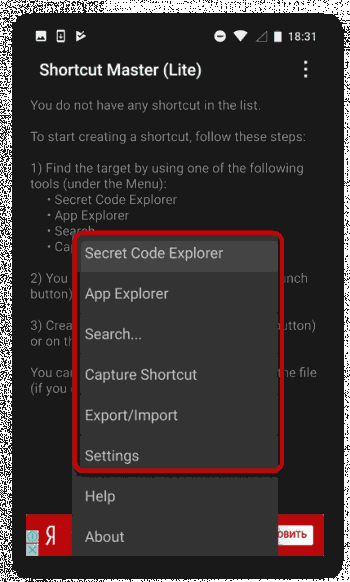
При работе с любым из подобных приложений следует быть максимально внимательным, поскольку неосторожные действия могут нанести вред устройству и превратить его в «кирпич». Перед установкой программы, не указанной в списке, ознакомьтесь с комментариями к ней, чтобы избежать возможных проблем.
Способ 3: Режим разработчика
На большом количестве устройств вместо инженерного меню можно использовать режим для разработчиков. Последний также имеет набор расширенных функций, однако они отличаются от предлагаемых в инженерном режиме. Связано это с тем, что при работе с инженерным режимом велик риск возникновения проблем с устройством, особенно у неопытных пользователей. В режиме разработчика этот риск сведен к минимуму.
Чтобы активировать этот режим, выполните следующее:
1. Откройте настройки устройства через верхнее меню или иконку приложения.
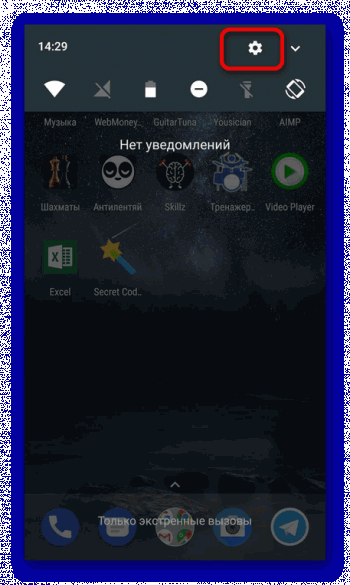
2. Пролистайте меню вниз, найдите раздел «О телефоне» и запустите его.
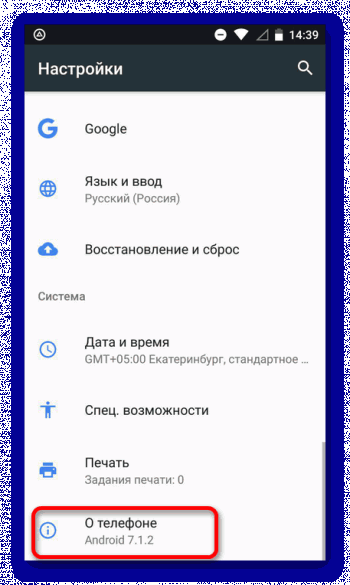
3. Перед вами будут представлены основные данные устройства. Пролистайте вниз, до пункта «Номер сборки».
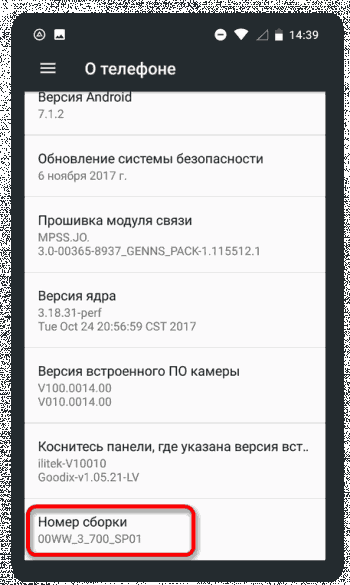
4. Щёлкните по нему несколько раз (5-7 тапов, в зависимости от устройства), пока не появится уведомление со словами о том, что вы стали разработчиком.
5. После этого вернитесь к меню с настройками. В нём появится новый пункт «Для разработчиков», который и требуется открыть.
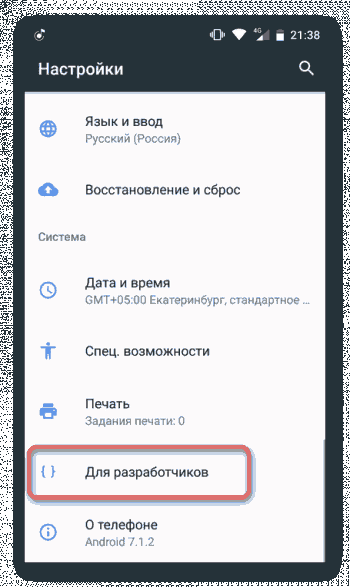
6. Убедитесь в том, что он включен (вверху имеется соответствующий переключатель). После этого можно начать работать с доступными функциями.
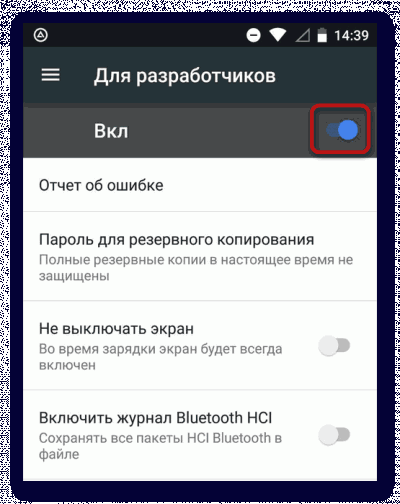
Меню для разработчиков включает большое количество доступных функций, в число которых входит создание резервных копий и возможность отладки по USB. Многие из них могут быть полезны, однако, прежде чем использовать одну из них, убедитесь что это необходимо.
